台式电脑系统还原win7怎么操作
- 分类:Win7 教程 回答于: 2022年08月28日 11:02:00
有些网友之前给win7系统做了一些备份,现在因为台式电脑出现了些问题,便想还原win7系统到某个还原点,但是不知道具体怎么操作。下面就给大家演示下详细的台式电脑系统还原win7步骤。
工具/原料:
系统版本:windows7系统
品牌型号:联想小新pro13
软件版本:小白一键重装系统 v2290
方法/步骤:
方法一:还原win7系统(之前有备份过系统的情况)
1、首先点击win7电脑的“开始菜单”进入“控制面板”,选择“备份和还原”打开。
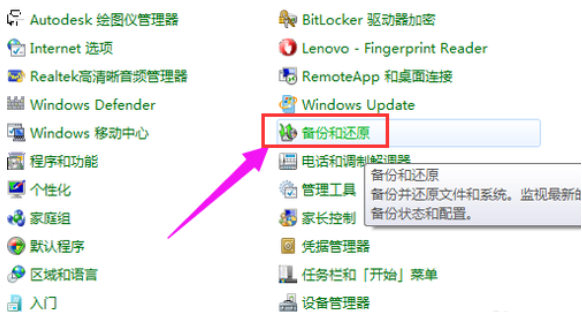
2、如果电脑还没有开启还原恢复功能的话,先开启这个功能。
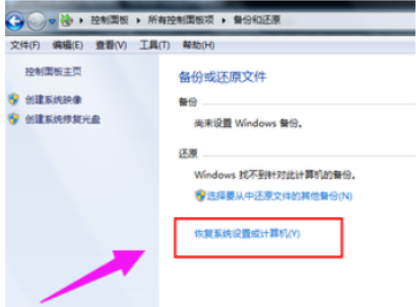
3、点击“打开系统还原”打开。
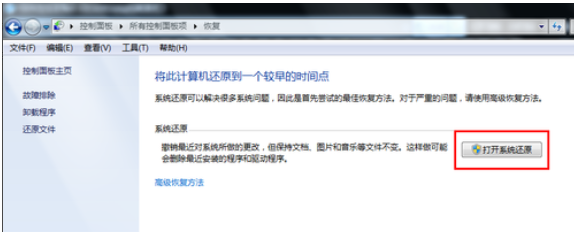
4、进入“下一步”。
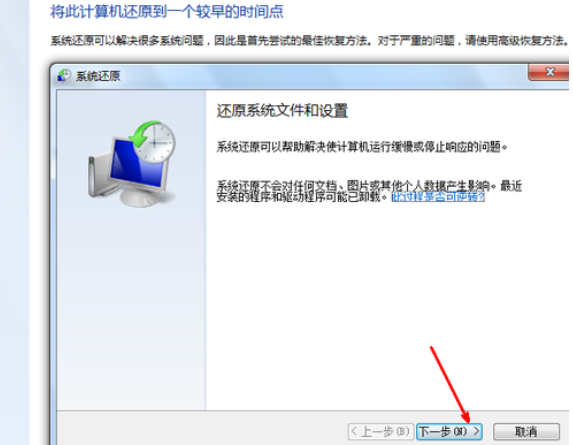
5、在系统还原点的选项中,选择之前备份的一个还原点,点击下一步。
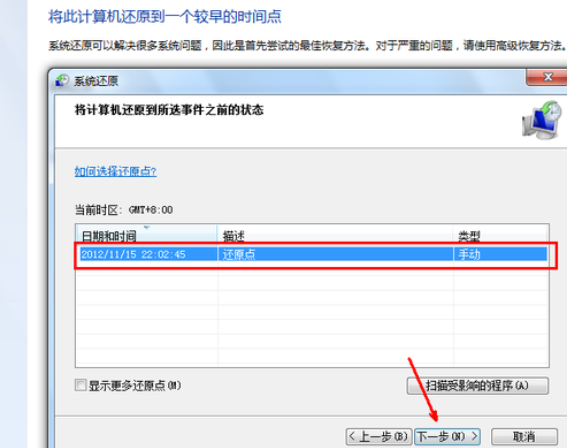
6、出现一个确认的页面,上面显示了关于还原的详细的信息,确保没有错误之后,点击“完成”,开始系统的还原,系统还原后会重启进行新系统。

方法二:一键重装新的win7系统(之前没备份过win7系统的情况)
如果之前没有备份Win7系统是无法还原win7系统的。这个时候可以通过在线安装win7系统达到还原新系统的目的。直接下载安装“小白一键重装系统”工具,打开后就可以根据选择win7系统安装,等待系统全自动安装完成即可。
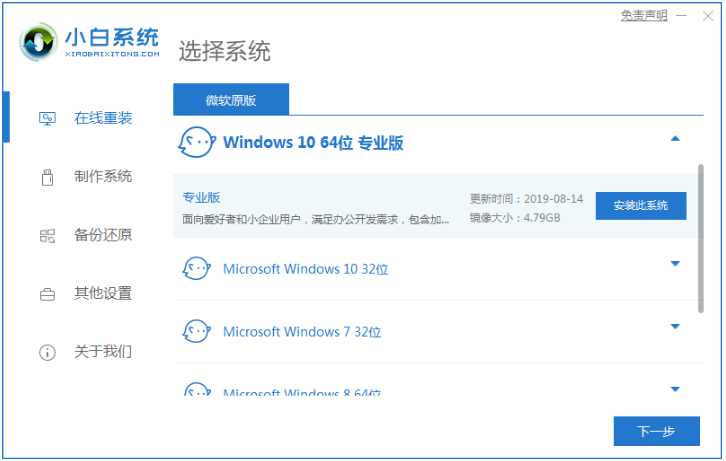
注意事项:在安装系统之前,先备份好系统盘的相关数据,避免丢失。关闭电脑的杀毒软件,避免被拦截导致安装失败。
总结:
以上便是台式电脑系统还原win7的详细步骤,大家根据自己之前有没备份过系统的情况,选择合适的方法进行操作即可。
 有用
26
有用
26


 小白系统
小白系统


 1000
1000 1000
1000 1000
1000 1000
1000 1000
1000 1000
1000 1000
1000 1000
1000 1000
1000 1000
1000猜您喜欢
- 使用激活工具如何激活win7,小编教你激..2017/11/30
- windows7重装系统详细教程2019/09/04
- 戴尔电脑重装系统步骤win7重装教程..2023/04/28
- 联想v110安装win7系统的详细教程..2021/04/29
- 电脑重装系统后文件还能恢复吗的具体..2021/08/24
- windows7旗舰版怎么恢复出厂设置..2022/09/07
相关推荐
- 电脑如何安装win7系统2022/06/11
- 风林火山ghost win7 64纯净版系统下载..2017/07/11
- 戴尔重装系统的详细教程2021/09/02
- win7系统一键重装的方法教程..2021/11/23
- 安装win7系统需要多大空间2022/05/23
- 小白三步装机版怎样安装win7系统..2021/01/23

















